Sähköpostiohjelman perustaminen
jaettu
VPS
Dedicated
WP Professional Plus
WP enthusiast ja WP professional hosting-tilit voivat käyttää tätä opetusohjelmaa, jos sähköpostin lisäys on otettu käyttöön.
tiedon löytäminen postilaatikon asetuksista
työpöytäsähköpostiohjelmaa perustettaessa sinua pyydetään antamaan useita tiliasetuksia. Tarvittavat asetukset ovat melko vakio sähköpostiohjelmat. Löydät tilitiedot kunkin postilaatikoita käymällä Account Control Centerin sähköpostiliittymä.
- Kirjaudu sisään Tilinhallintakeskukseen
- klikkaa sähköpostia
- pudotusvalikossa, klikkaa sähköpostiasetuksia
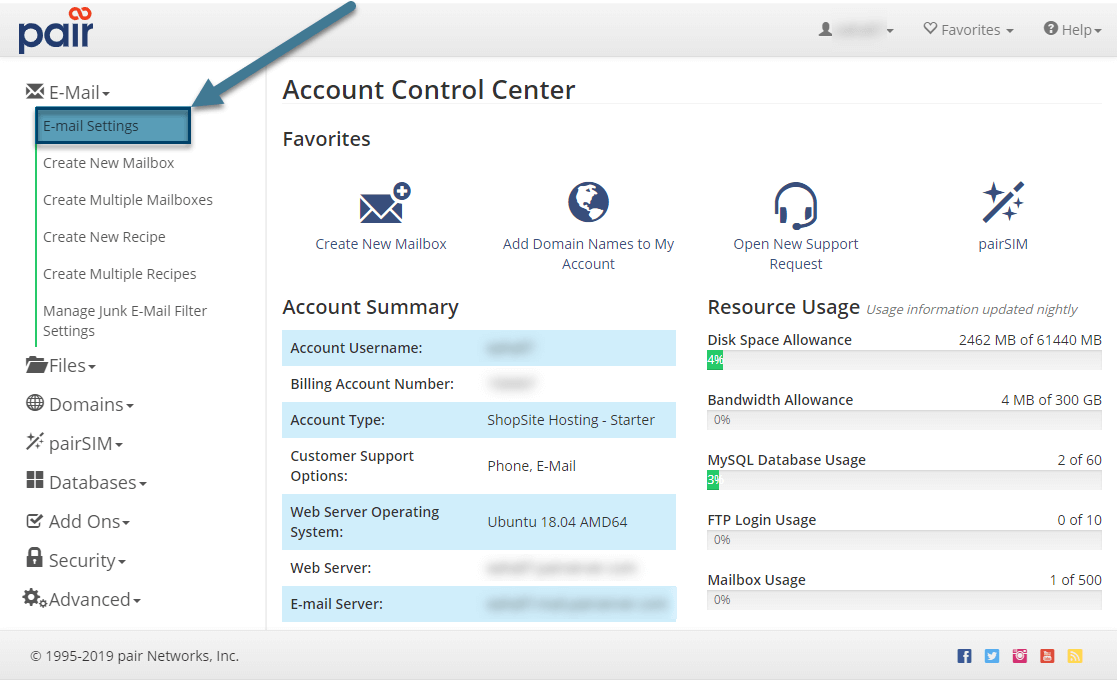
- postilaatikon Käyttöotsikon alla, Klikkaa tällä hetkellä asetettuja postilaatikoita linkki
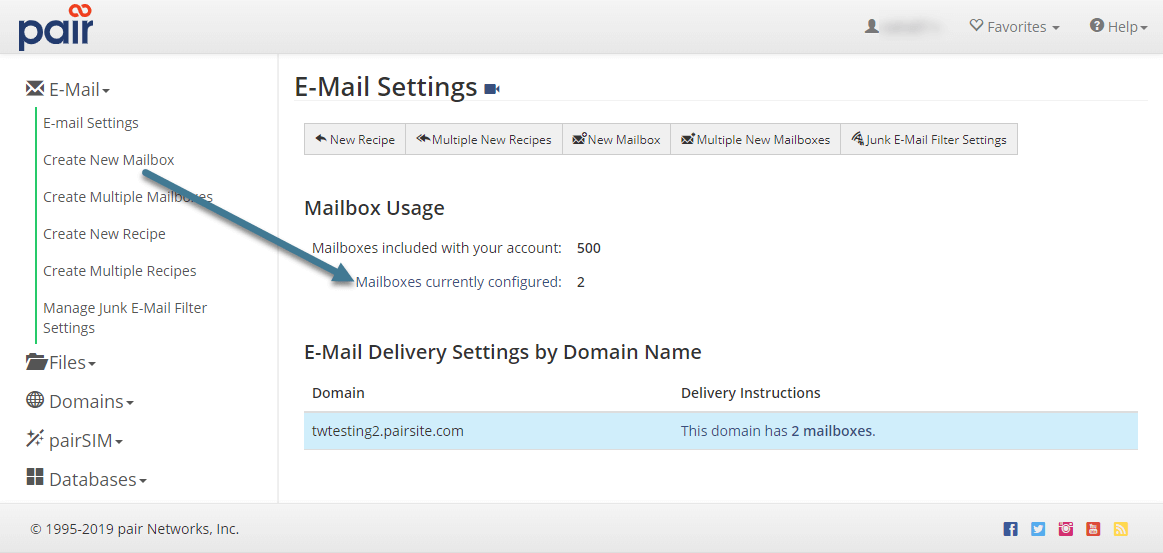
- klikkaa postilaatikon nimeä
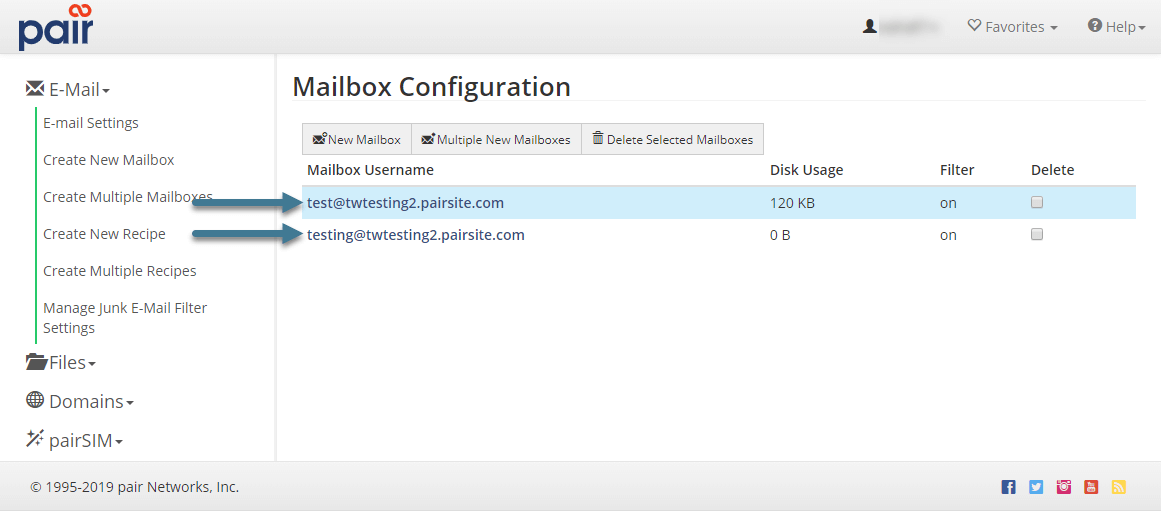
tämä vie postilaatikon Asetusliittymään. Mailbox Settings-käyttöliittymä listaa suurimman osan tiedoista, jotka sinun on annettava työpöytäsähköpostiohjelman perustamisen yhteydessä.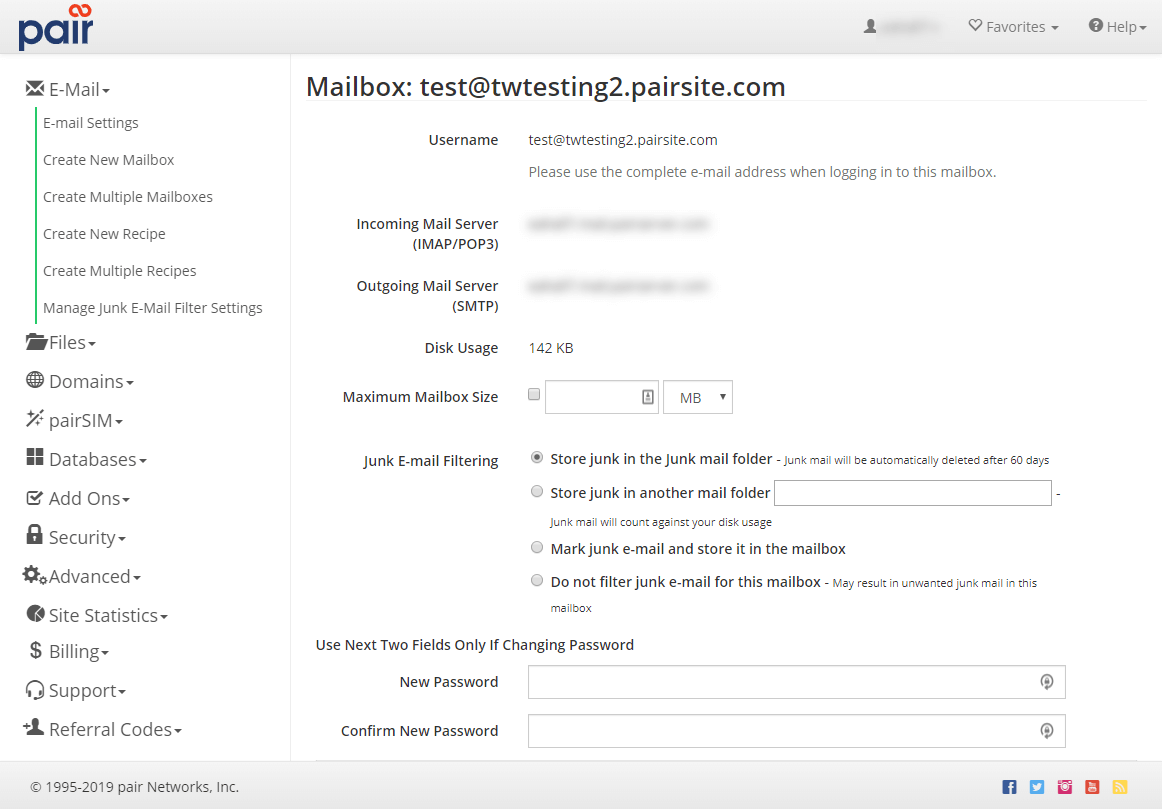
1.kesäkuuta 2011 jälkeen luotujen tilien Postilaatikkoasetukset
1. kesäkuuta 2011 jälkeen luoduilla web-hosting-tileillä on erilaiset postilaatikkoasetukset kuin sitä ennen luoduilla tileillä. Jos sinulla on tili, joka on luotu ennen 1.kesäkuuta 2011, siirry postilaatikon asetuksiin ennen 1. kesäkuuta 2011 luoduille tileille saadaksesi lisätietoja postilaatikon asetuksista.
kun käyttäjänimeä kysytään, muista antaa koko sähköpostiosoitteesi, myös verkkotunnus.
asennuksen aikana sähköpostiohjelmasi pyytää sinua saapuvan postin palvelimelle. Account Control Center (ACC) listaa saapuvan sähköpostipalvelimen tiedot postilaatikon asetussivulla saapuvan postin palvelimen (IMAP/POP3) vieressä.
asennuksen aikana sähköpostiohjelmasi pyytää sinua ilmoittamaan, haluatko käyttää POP-tai IMAP-sähköpostiprotokollaa. Suosittelemme yleensä IMAP: n käyttöä, jos sähköpostilukijasi tukee sitä. IMAP pitää sähköpostisi sähköpostipalvelimella, mikä on usein parempi, jos aiot käyttää postilaatikoita useista laitteista tai sähköpostin lukijoita. Lisätietoja IMAPISTA ja popista on ohjeaiheessa IMAP ja POP: Which Should you Use? artikla.
asennuksen aikana sähköpostiohjelmasi kysyy lähtevän palvelimen tietoja. Account Control Center (ACC) listaa lähtevän palvelimen tiedot lähtevän sähköpostipalvelimen (SMTP) vieressä olevalla postilaatikon asetussivulla.
salasanasi ei näy, joten sinun on muistettava valitsemasi salasana postilaatikkoa perustaessasi. Jos et muista postilaatikon salasanaa, voit vaihtaa sen postilaatikon Asetusliittymästä. Salasanan vaihtaminen voi kestää jopa 10 minuuttia.
salausasetukset eivät näy postilaatikon Asetusliittymässä, mutta salausasetukset on annettava sähköpostinlukijalle. Käytetyt asetukset riippuvat siitä, käytätkö POP3: a vai IMAP: ia.
IMAPS:
Port: 993
Encryption Method: SSL/TLS
Encryption Authentication: Password
POPS:
Port: 995
Encryption Method: SSL/TLS
Encryption Authentication: Salasana
sinun on annettava myös lähtevän sähköpostin salausasetukset seuraavia tietoja käyttäen:
SMTPS:
portti: 465 tai 587
salausmenetelmä: SSL
Salaustodennus: salasana
Postilaatikkoasetukset tileille, jotka on luotu ennen 1.kesäkuuta 2011
ennen 1. kesäkuuta 2011 luoduilla web hosting-tileillä on erilaiset postilaatikkoasetukset kuin sen jälkeen luoduilla tileillä sillä kertaa. Jos sinulla on tili, joka on luotu 1. kesäkuuta 2011 jälkeen, siirry postilaatikon asetuksiin 1. kesäkuuta 2011 jälkeen luoduille tileille saadaksesi lisätietoja postilaatikon asetuksista.
sähköpostiosoitteesi ja käyttäjätunnuksesi ovat samat. Sähköpostiosoite ja käyttäjätunnus Pair Networks main account postilaatikko ovat ”[email protected].” korvaa ”käyttäjänimi” Pair Networks-käyttäjänimellä, joka löytyy alkuperäisestä Tervetuliaisviestistä.
Acc: ssä luodun postilaatikon sähköpostiosoite ja käyttäjätunnus ovat ”[email protected].” korvaa ”sähköpostiladdressname” sähköpostin nimi käytit luotaessa postilaatikon ACC. Korvaa ” esimerkki.com ” kanssa verkkotunnus postilaatikon olet luonut.
käytä haluamaasi postilaatikkoon liittyvää salasanaa. Jos haluat lukea päätilisi postilaatikon sähköpostin, käytä siihen liittyvää salasanaa. Jos haluat lukea sähköpostin ACC: ssä luoduista postilaatikoista, käytä postilaatikon luomisen yhteydessä määrittämääsi salasanaa. Salasanat ja käyttäjätunnukset ovat kirjainkokoisia.
suosittelemme vahvasti käyttämään IMAPia POP3: n sijaan. Riippumatta siitä, mitä sähköpostiprotokollaa käytät, sinun on ilmoitettava sen palvelimen nimi, jolta saat sähköpostiviestisi. Jos haluat tarkastella sähköpostia ACC: ssä luodusta postilaatikosta, käytä server.pair.com. korvaa ”palvelin” palvelimen nimi liittyy postilaatikkoon.
Klikkaa tästä lukeaksesi SSL: n käyttämisestä sähköpostisessioiden suojaamiseen.
SMTP eli yksinkertainen Sähköpostisiirtoprotokolla viittaa tähän lähtevään sähköpostipalvelimeen. Jos haluat lähettää sähköpostia päätilin postilaatikosta, käytä mailXXX.pair.com. Korvaa ” XXX ” palvelinnumerollasi, joka löytyy Tervetuloviestisi sähköpostista tai kun kirjaudut palvelimeesi joko FTP: llä tai SSH: lla. Jos haluat lähettää sähköpostia ACC: ssä luodusta postilaatikosta, käytä server.pair.com. korvaa ”palvelin” palvelimen nimi liittyy postilaatikkoon.
vinkit sähköpostiohjelman perustamiseen
monet sähköpostinlukijat käyttävät automaattista postilaatikon asetustyökalua. Tällaiset työkalut yrittävät tunnistaa postilaatikon asetukset automaattisesti sähköpostiosoitteesi perusteella ja tekevät usein virheellisiä oletuksia postilaatikostasi.
Jos sähköpostiohjelmasi yritykset tunnistaa postilaatikkoasetuksesi automaattisesti epäonnistuvat, käytä yllä olevia tietoja ja syötä lisäasetukset manuaalisesti. Joitakin yleisiä ongelmia sähköpostin lukijan automaattinen tunnistus seuraa:
- on tavallista, että sähköpostin lukijat yrittävät selvittää käyttäjätunnuksesi antamasi sähköpostiosoitteen perusteella. Tässä tapauksessa sähköpostin lukija saattaa leikata käyttäjätunnuksesi liian lyhyeksi, joten sinun kannattaa varmistaa, että käytät koko sähköpostiosoitettasi, mukaan lukien verkkotunnus, käyttäjänimenäsi.
- sähköpostinlukijasi saattaa yrittää muodostaa yhteyden postilaatikkoosi ennen kuin pyytää sinulta mitään salaustietoja. Tällöin yhteysyritys epäonnistuu. Anna vain valitsemasi protokollan salaustiedot yllä olevan viitteen avulla, ja seuraavan yhteysyrityksesi pitäisi onnistua.
- sähköpostinlukijasi voi ehdottaa sinulle saapuvaa tai lähtevää sähköpostipalvelinta, joka perustuu sähköpostipalvelimia koskeviin yleisiin käytäntöihin. Tällainen ehdotus voisi näyttää ”imap.example.com”. Sinun pitäisi sivuuttaa sähköpostisi lukijan ehdotuksia, ja kirjoita palvelimen tiedot postilaatikkoon täsmälleen sellaisena kuin se näkyy Tilinvalvontakeskuksessa, kuten edellä on kuvattu.
Tutorials for Specific Email Clients
We have a number of available tutorials to help you set up your new postilaatikko with specific email clients:
- Mac Mail
- iOS Mail (iPhone)
- iOS Mail (iPad)
- Outlook 2013
- Android Email
- Thunderbird for Mac OS X
- Thunderbird for Windows 10
- Windows 10 Mail
- Outlook.com
- Gmail
käyttämällä SSL-suojausta sähköpostiisi
pair Networks tarjoaa tuen SSL / TLS-ja STARTTLS-salaukselle kaikille IMAP -, POP-ja todennetuille SMTP-yhteyksille. Salauksen käyttäminen on tärkeä keino estää salasanasi varastaminen.
POPS / IMAPS turvaa vain yhteyden sähköpostinlukijan ja sähköpostipalvelimen välillä. Kun se saavuttaa sähköpostipalvelimen, se on pelkkää tekstiä. Lisäturvaa varten sinun on salattava itse sähköpostiviesti.
POPS-portti on 995, imaps-portti 993 ja salatun todennetun SMTPAUTHIN portit ovat 465 ja 587. Nämä ovat näiden palvelujen vakioportteja, eikä niitä tarvitse asettaa manuaalisesti.
huomaa, että korvasimme suojatun varmenteen, jota käytetään POPS -, IMAPS-ja SMTPS-sähköpostipalvelujen tarjoamiseen (sähköpostin lähettäminen ja vastaanottaminen SSL: n kautta). SSL-sertifikaattimyyjämme on muuttunut uudeksi ”root” – sertifikaatiksi, jonka useimmat, mutta eivät kaikki, sähköpostiohjelmat tunnistavat.
Jos sähköpostiohjelmasi alkaa palauttaa virheitä ja osoittaa, että palvelinvarmennetta ei tunnisteta, lataa alla oleva juurivarmente ja asenna se sähköpostiohjelmaasi. Varmenteen asentamisen yksityiskohdat vaihtelevat ohjelmasta toiseen — katso lisätietoja ohjelmasi ohjetiedostoista.
USERTrust RSA CA Root.crt
Huomaa myös, että sähköpostipalvelimemme käyttävät SSL-varmennetta. Jos käytät tätä SSL-asetusta yhdessä verkkotunnuksen kanssa, sähköpostinlukijasi voi varoittaa sinua siitä, että verkkotunnukset eivät täsmää. Jotkut sähköpostin lukijat avulla voit sivuuttaa tämän varoituksen. Näissä tapauksissa saapuva sähköpostisi pysyy suojattuna.
jotkut sähköpostin lukijat eivät kuitenkaan anna sinun jatkaa, jos suojatut varmenteet eivät täsmää. Jos näin tapahtuu, varmista, että saapuvan palvelimen asetukset ovat oikeassa muodossa:
mailXXX.pari.com
(XXX on palvelinnumerosi)
username.mail.pairserver.com
(”Käyttäjätunnus” on päätilin käyttäjätunnus)